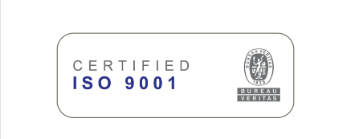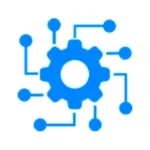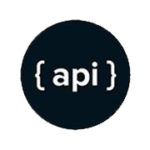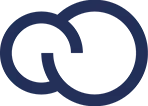Líder Gestión nos permite colorear columnas, de acuerdo con criterios que necesitemos resaltar.
Colocándonos sobre la pantalla del menú que deseamos customizar, haciendo clic derecho sobre el encabezado de la grilla y usando la opción “colorear filas”, accedemos al menú de configuración. Como ejemplos de menús que se puede usar esta funcionalidad, podemos mencionar:
- Productos;
- Clientes;
- Proveedores;
- Listas de Precios de Venta;
- Listas de Precios de Compra.
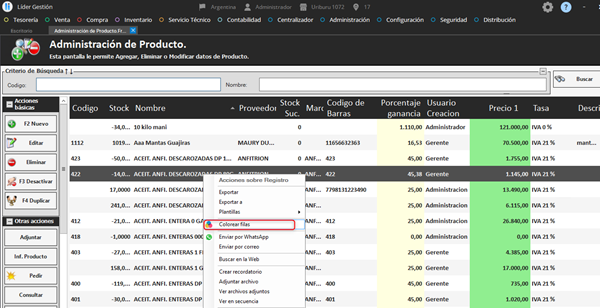
Se pueden establecer colores en dos lugares:
- Colorear fondo
- Colorear texto
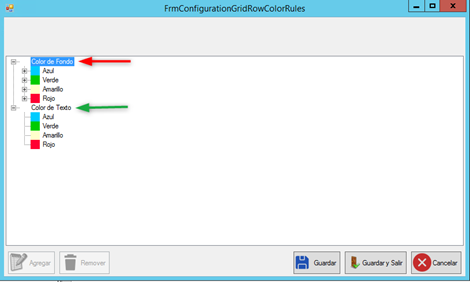
Por el momento, podemos establecer 4 colores en las columnas:
- Azul
- Verde
- Amarillo
- Rojo
En cada uno de estos colores se pueden establecer distintos disparadores, que determinan los criterios para colorear, ya sea el fondo de la columna o el texto de estas. Pueden establecerse varios disparadores con un mismo color, atendiendo a los criterios que seleccionemos.
Para configurar los disparadores, utilizamos el botón “agregar”, seleccionando el color a parametrizar. También podemos quitar disparadores ya configurados, a través del botón “Remover”.
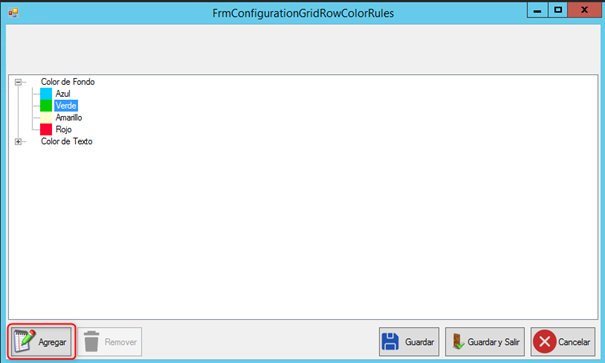
Dentro de esta pantalla, podemos configurar:

- Nombre del disparador,
- Checklist Activar/Desactivar;
- Valor Columna A: Es el valor que se considerará como variable a considerar para aplicar los comparadores. Por defecto, se coloreará según los parámetros elegidos.
- Columna a pintar: En el caso que necesitemos pintar una columna distinta a la de “valor columna A”, podemos seleccionar la columna que requerimos.
- Comparador: Establece el argumento lógico para realizar las comparaciones para colorear las columnas, de acuerdo con los datos del “Valor Columna A” previamente seleccionada.
Dentro de las opciones que disponemos, podemos encontrar, dependiendo de la grilla a colorear, distintos parámetros. Por ejemplo:
- Comparadores de tipo campo “vacío/no vacío”, útil cuando queremos detectar información incompleta;
- Comparadores de “mayor”, “menor”, “mayor o igual”, “menor o igual” o “igual”, que se puede utilizar para comparar valores o determinar intervalos, ya sea en montos o fechas;
- Comparadores de “igual”, “contiene” o “diferente”, que sirve para colorear por un dato en particular;
- Comparadores de “empieza con” o “finaliza con”, para poder colorear los campos que cumplan con el valor configurado.
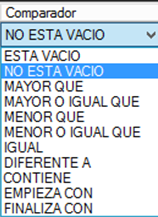
- Comparadores de tiempo, útiles para marcar filas de acuerdo con plazos de días. Por ejemplo, se requiere que coloree la fila cuando cumpla el “valor de la columna A” con los siguientes comparadores:
- “es hoy” (cuando se quiere resaltar la fila que contenga la fecha del día actual);
- “pasados exactamente (N) días”, que sirve para seleccionar aquellos registros que cumplan un determinado número de días cumplidos respecto a la fecha actual;
- “pasados más de (N) días”, que sirve para marcar todo registro que cumpla igualando o superando el límite de días establecido en la columna “valor”;
- “faltan exactamente (N) días” que permite seleccionar los registros que cumplan con un número específico de días restantes respecto a la fecha actual;
- “faltan más de (N) días”, que sirve para marcar todo registro que cumpla con la cantidad mínima de días faltantes establecido en la columna “valor”;
- “es nulo” y “no es nulo”.
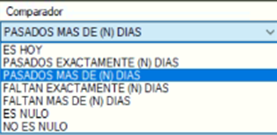
- Valor: Establece el valor con el cual el comparador compara el “Valor Columna A”, determinándose si tiene o no que colorear la fila o columna, según corresponda.
- Valor Columna “B”: En el caso que sea necesario, puede compararse el valor de la columna “A” con el Valor de la Columna “B”, a través del criterio elegido en el campo “comparador”.
- Habilitado: Checklist que habilita o deshabilita el disparador.
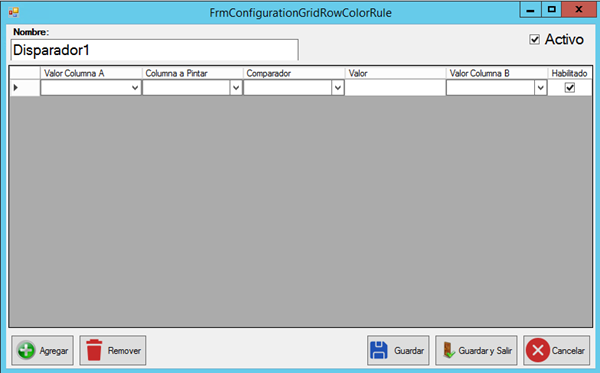
Utilizando los botones de “Agregar”, “Remover”, “Guardar”, “Guardar y Salir” y “Cancelar”, podemos trabajar en la pantalla antes mencionada.